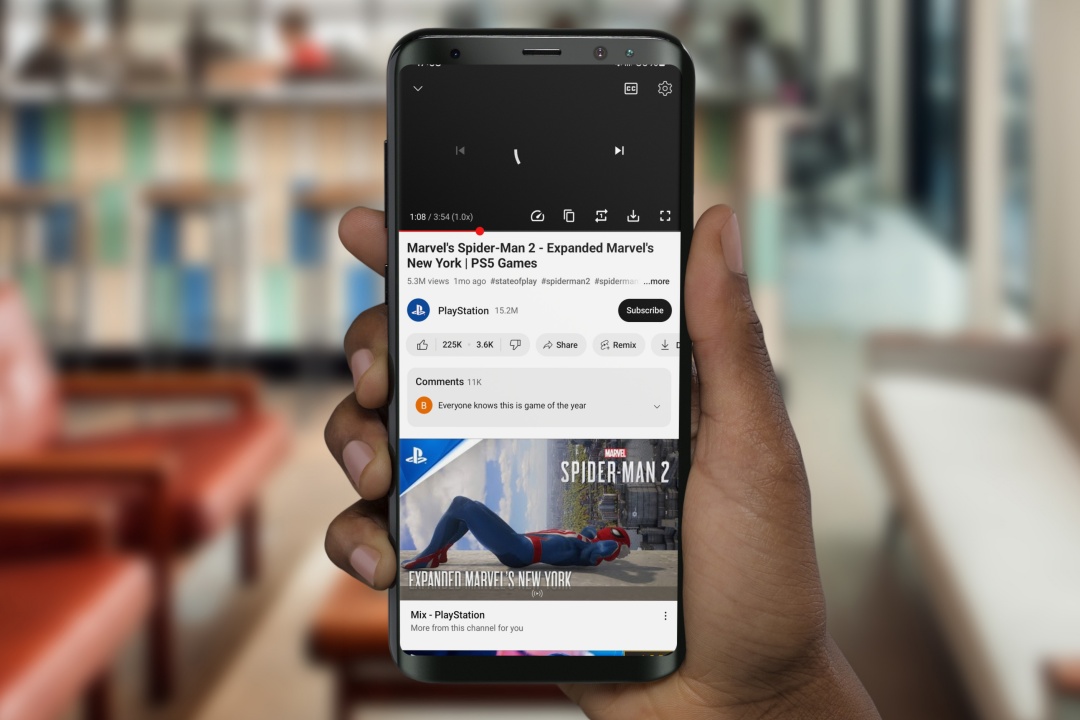Содержание
YouTube, несмотря на то, что он является одной из крупнейших и старейших платформ потокового видео, имеет немало ошибок. Самый последний из них — буферизация YouTube через 1 минуту на Android. Вы тоже пострадали? Было отчеты нескольких пользователей сообщений о том, что YouTube начинает буферизацию примерно через минуту, несмотря на подключение к Интернету. Вот почему это происходит и что вы можете сделать.
1. Проверьте подключение к Интернету
Вы уверены, что подключены к Интернету? Во время просмотра любимого видеоблога можно легко потерять его из виду. Это распространенная ошибка, которая может случиться с каждым. Убедитесь, что вы подключены к Интернету через Wi-Fi или мобильные данные. Его можно проверить с помощью значков в строке состояния и всегда можно выполнить быстрый поиск в Google для подтверждения.
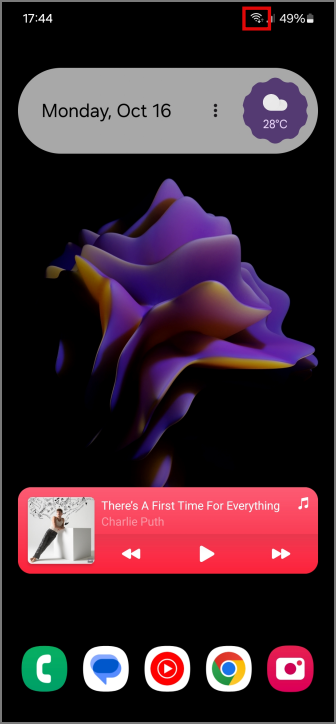
Вот так выглядит значок Wi-Fi в строке состояния, когда вы подключены к Интернету. Об этом можно прочитать здесь если ваш Android подключен к Wi-Fi, но по-прежнему не имеет подключения к Интернету .
2. Очистить кеш приложения YouTube
Если YouTube все еще выполняет буферизацию, следующим шагом может быть очистка кеша приложения YouTube.
1. Это можно сделать, удерживая значок приложения YouTube и нажав значок информации в плавающем меню.
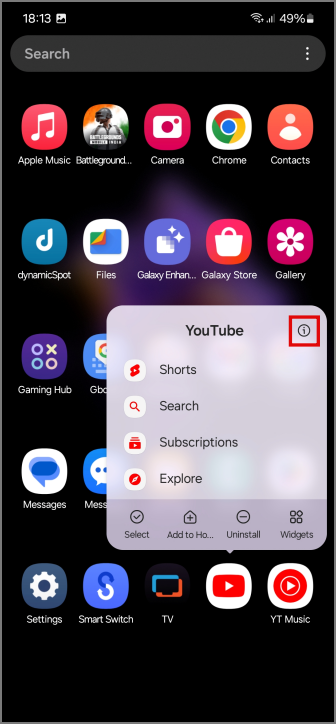
2. Нажмите Хранилище, затем нажмите Очистить кеш в правом нижнем углу экрана. При этом не будут удалены сохраненные файлы или загруженные видео, но будут удалены все неиспользуемые файлы, которые могут вызывать проблемы в приложении YouTube.
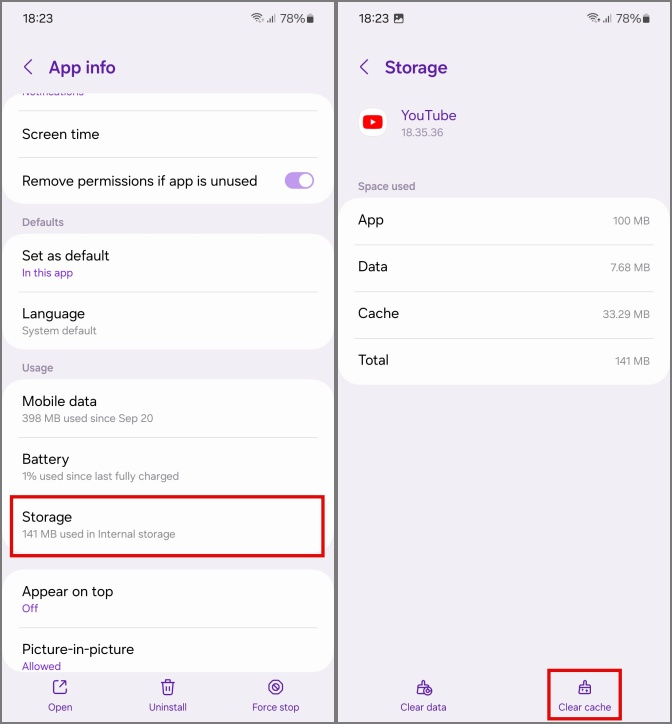
3. Обновите приложение YouTube
Google постоянно обновляет приложение YouTube, чтобы пользователи могли пользоваться им безопасно и надежно. Но тем не менее, если у вас возникли проблемы с приложением YouTube, скорее всего, вы используете старую версию приложения на своем Android. В идеале было бы проверить наличие обновлений в Google Play Store и обновить YouTube, если какие-либо обновления доступны.
1. Чтобы проверить обновления YouTube, откройте Google Play Store, затем нажмите значок профиля в правом верхнем углу экрана. Нажмите Управление приложениями и устройством.
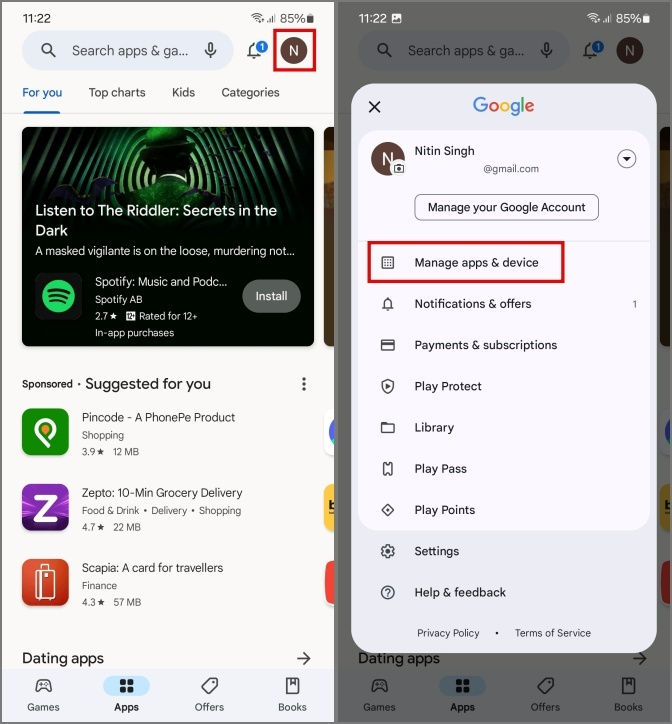
2. Если на вашем устройстве есть ожидающие обновления приложений, они будут показаны в разделе Доступные обновления. Нажмите на него.
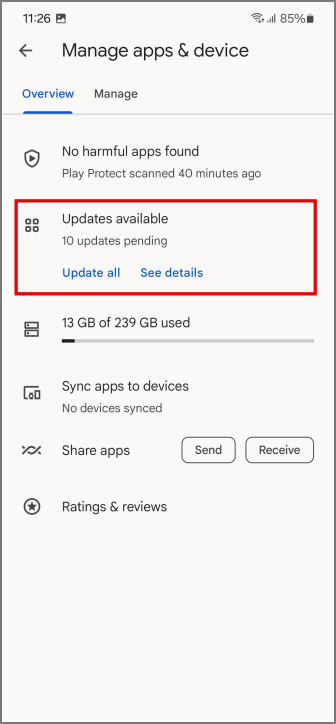
3. Найдите YouTube в этом списке приложений, затем нажмите значок Обновить рядом с ним, чтобы обновить приложение до последней версии. доступно.
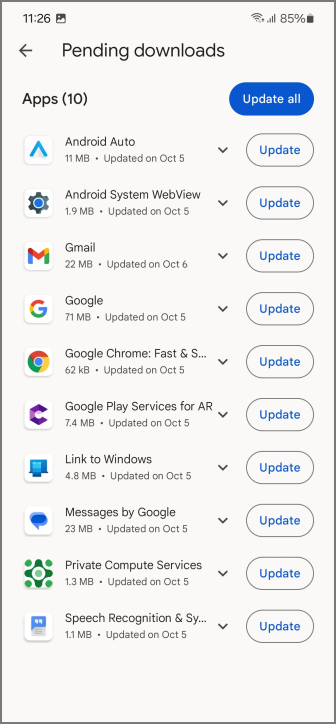
4. Отключить VPN
VPN предлагает параметры конфиденциальности, но возможно, не стоит использовать его с YouTube . Иногда сервер приложения может масштабировать вас как угрозу, а не как пользователя, что может привести к бесконечной буферизации вскоре после начала потоковой передачи, поэтому вы видите буферизацию YouTube примерно через 1 минуту. Также известно, что VPN замедляет скорость вашего интернета, тем самым затрудняя вашу работу. Чтобы избежать этого, было бы полезно отключи свой VPN и проверить еще раз.
5. Изменить DNS
DNS-серверы назначаются вашему устройству вашим интернет-провайдером, и если их изменить, это может повлиять на ваше подключение к Интернету, снизить скорость или просто разорвать соединение. Многим веб-сайтам нравится Netflix также может перестать работать , если у вас плохой DNS. Следовательно, если вы недавно изменили свой DNS, то это будет хорошее время, чтобы вернуться к DNS, назначенному вашему интернет-провайдеру .
6. Отключить блокировщики рекламы
Используете ли вы какой-нибудь блокировщик рекламы на своем телефоне Android? Благодаря рекламе YouTube поддерживает авторов на плаву, помогая им создавать контент, который вам нравится транслировать. Использование таких способов, как использование блокировщиков рекламы, приведет только к блокировке вашего доступа к платформе. Следовательно, вам следует воздерживаться от использования таких приложений или сервисов, чтобы обеспечить надежную работу.
Google и YouTube начали относиться к этому серьезно, и им тоже борьба с блокировщиками рекламы . Google также ограничивает доступ к платформе пользователей, использующих блокировщики рекламы. Результатом этого может быть буферизация в приложении YouTube после 1-минутной отметки.
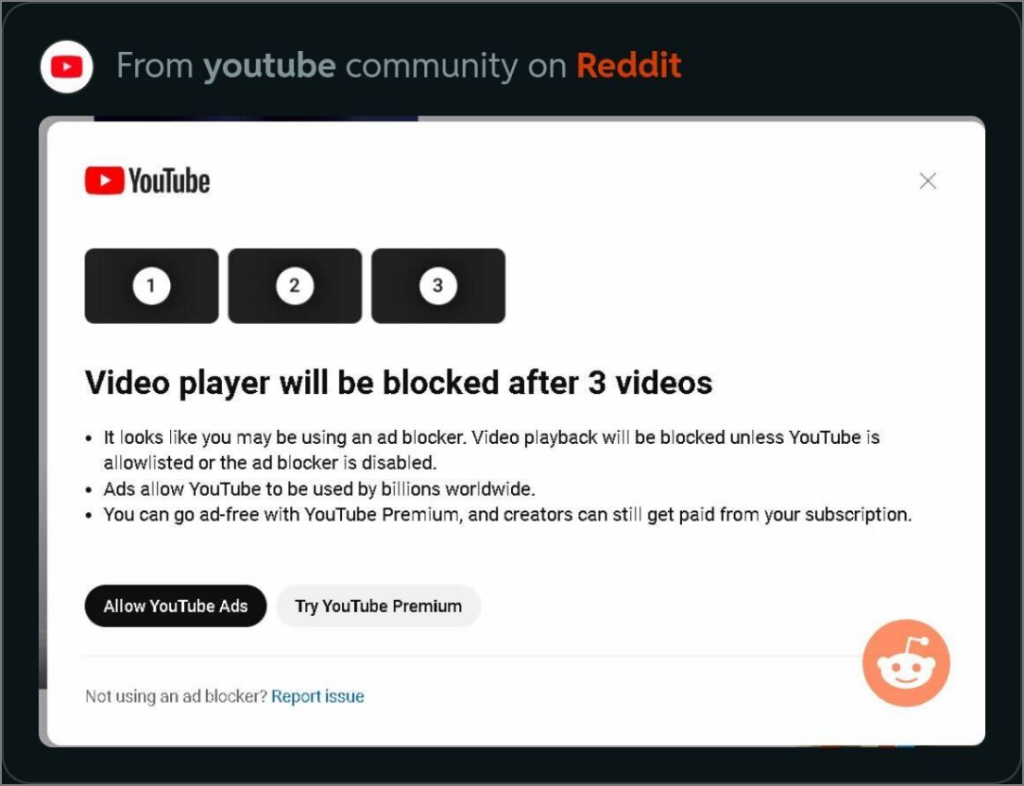
Поэтому отключите все приложения и службы, блокирующие рекламу, на своем Android, а затем попробуйте воспроизвести что-нибудь в приложении YouTube. Теперь игра должна работать нормально, без проблем с буферизацией.
7. Переустановите приложение YouTube
Вы пробовали переустановить приложение YouTube? Если нет, то вам следует попробовать. Известно, что переустановка приложения решает множество проблем.
1. Чтобы удалить приложение YouTube с устройства Android, нажмите и удерживайте приложение. Затем нажмите Удалить.
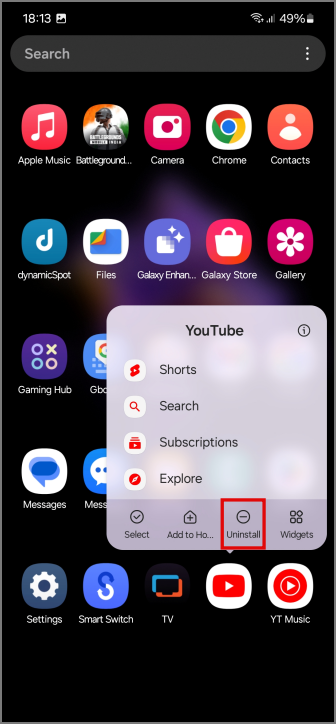
2. Теперь снова установите приложение из Google Play Store. Теперь все должно работать.
3. Кроме того, вы также можете удалить данные приложения YouTube из информации приложения.
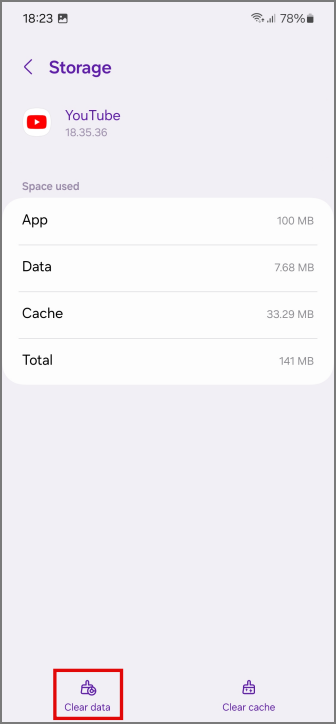
Возможно, у вас нет возможности удалить YouTube на вашем Android. В такие моменты вы также можете отключить приложение YouTube, а затем снова включить его. Просто обязательно обновите его до последней версии после включения, поскольку отключение приложения может привести к удалению обновлений.
8. Выйдите и войдите снова
Иногда проблема связана не с чем-то конкретным, а с вмешательством сервера, связанного с вашей учетной записью Google. Чтобы решить эту проблему, выйдите из своей учетной записи Google на телефоне Android, а затем войдите снова. Тогда YouTube должен работать без буферизации.
1. Чтобы выйти из своей учетной записи Google на устройстве Android, откройте приложение Настройки и нажмите Аккаунты и резервное копирование. Затем нажмите Управление аккаунтами.
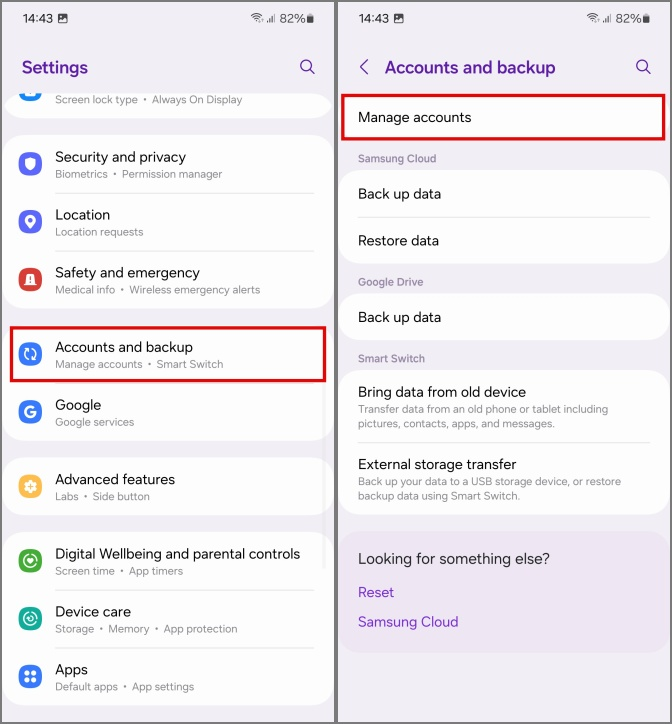
2. Нажмите на свой аккаунт Google. Затем нажмите Удалить аккаунт.
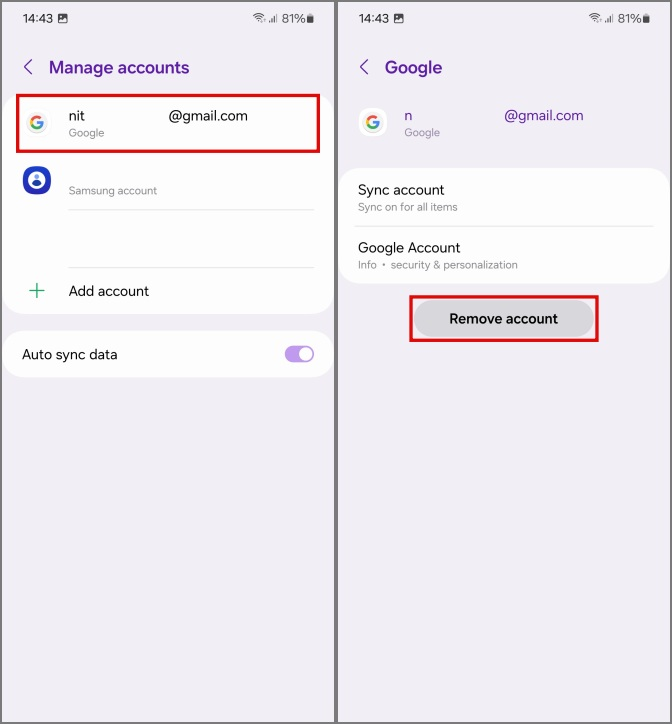
3. Еще раз нажмите Удалить учетную запись, чтобы подтвердить удаление учетной записи.
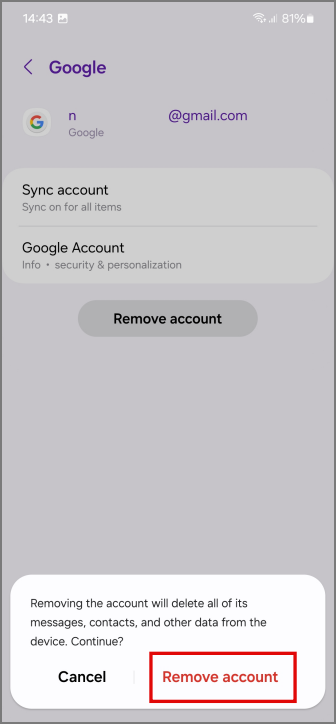
4. Теперь снова войдите в свою учетную запись Google. Это должно решить любые проблемы с подключением к серверам YouTube.
Примечание. Функции защиты устройства, такие как «Найти мое устройство», могут не работать, если вы вышли из своей учетной записи Google. Рекомендуется соблюдать осторожность.
9. Используйте только официальное приложение YouTube
Были случаи, когда пользователи использовали сторонние приложения, которые не показывают пользователям никакой рекламы, но предоставляют пользователям возможности, подобные YouTube, за счет доступа к серверам YouTube. Вред здесь заключается в том, что, во-первых, вы не поддерживаете ни одного из создателей, поскольку реклама не будет воспроизводиться во время вашего сеанса, а во-вторых, эти приложения получают полный доступ к вашей учетной записи Google, что приводит к проблемам с конфиденциальностью. По данным нашего исследования, мы обнаружили, что многие пользователи, жаловавшиеся на буферизацию YouTube после 1-минутной отметки использовали сторонний клиент на своих телефонах Android.
Более ранняя реализация — YouTube Vanced, было прекращено по юридическим причинам . Хотя сервис Vanced больше не работает, существующим пользователям был предоставлен двухлетний период послабления, и они продолжают использовать приложение. Другой пример — YouTube Revanced и YouTube Revanced Extended; оба приложения получили известность после закрытия YouTube Vanced, а количество пользователей продолжает расти.
Если вы также используете какой-либо из этих сервисов или любое другое стороннее приложение YouTube, вам следует серьезно подумать о прекращении использования и использовании только официального приложения YouTube из Google Play Store. Если вы не любитель рекламы, вы всегда можете получить премиум-версию, который также доступен с семейным планом и предлагает отличную цену за 22,99 доллара США в месяц для шести пользователей. .
11. Перейти к концу видео и воспроизвести его повторно
Если все остальное оказалось напрасным и вы до сих пор не нашли подходящего для вас исправления, то мы должны сказать, что ошибка связана с приложением YouTube в целом, и вам придется искать обходные пути. Один из способов сделать это — переместить видео в конец, а затем вернуть его в исходное положение или воспроизвести его повторно с помощью значка повтора. Надеемся, это поможет вам решить проблему с буферизацией. Мы попробовали это сами, и на момент написания этой статьи у нас это работает.
12. Используйте YouTube в браузере
Вы также можете попробовать использовать YouTube в браузере, например Chrome или Edge. Оба этих браузера способны обеспечить хорошее качество просмотра независимо от веб-версии YouTube. Опять же, это не окончательное исправление, а скорее обходной путь, пока YouTube не наведет порядок и не устранит эту ошибку для настоящих пользователей.
Кстати, Знаете ли вы, что Edge лучше Chrome ?
Буферизация на YouTube
Даже если на YouTube есть ошибки, не существует проблем, которые нельзя было бы решить. Буферизация на YouTube после 1-минутной отметки аналогична. Наше руководство предназначено для подобных сценариев, и одно из этих исправлений должно вам в этом помочь.
Вы также можете комментируйте песни и видео в приложении YouTube Music на мобильном устройстве. , и вот как вы можете это сделать.